バトルフィールド3をセットアップしてプレイしてみましたので、セットアップ手順とレビュー要項にある必須項目に加えてプレイした感想について紹介します。
こちらが届いたダウンロードチケットとレビュー要項などが記載された手紙です。
ダウンロードチケットの裏側にあるインストールガイドに従いセットアップ進めます。まずはダウンロードクライアントのOriginをセットアップします。(既にOriginをセットアップ済みの方は必要ありません)
指定のURLをIEなどのウェブブラウザに入力すると”OriginSetup.exe”のダウンロードのウィンドウが開くので保存を指定してダウンロードします。ファイルサイズは45.5MBです。
ダウンロードした”OriginSetup.exe”を起動してOriginをセットアップします。
Originを起動してユーザー登録を行ったあとにバトルフィールド3のアクティベーションコードを入力するとホーム画面にバトルフィールド3が登録されてゲーム本体をダウンロード可能になります。
バトルフィールド3のゲーム本体は15GBの容量があります。我が家は低速なADSLのため寝る前にダウンロードを開始して翌日の朝までかかってダウンロードを完了しました。
PCやOSを変更した場合にもう一度15GBをダウンロードしないといけない事を考えるとパッケージ版が欲しくなります。
ゲームの設定を行うにはゲームを起動する必要があるのでバトルフィールド3を起動します。ゲームの起動にはイニシャライズに60秒程度かかるので焦らず待ちましょう。(初回のみウェブブラウザ用のソフトウェアのダウンロードの必要有り。)
ゲームを始める前にオプションを選択して初期設定を行います。(ゲームプレイ中にESCキーを押すと表示されるメニュー画面でもオプション項目がありますのでいつでも変更可能です。)
今回はレビュー規定の”フルスクリーン解像度:1024x768、映像画質:最高”に設定しています。
設定が完了したらレビュー規定のスクリーンショットを撮影するためキャンペーン(シングルモード)を選択してプレイ開始!
初めはチュートリアルですので操作法や細かい指示が画面右側に表示されます。
FPS初心者でも安心です。
●必須項目1:動作環境の詳細
【CPU】 Inel Core i7-2600K @4.8GHz
【メモリ容量】 DDR3-1600 CL6 4GB(2GBx2)
【SSD または HDD の製品名、型番】 Intel SSD X25-M 160GB
【グラフィックスカード】 NVIDIA GeForce GTX 570
【OS】 Windows 7 Home Premium 64bit
●必須項目2:Fraps を用いたFPS (Frames Per Second) つき画面キャプチャ
指定のシーンのフレームレートは ” 87 fps ” でした。
映像品質を最高設定にした場合はCore i7-2600K@4.8GHz+GeForceGTX570の組み合わせでも解像度を上げると辛そうです。
ということで物は試しと映像品質を最高設定の状態で解像度を1920x1080ドットに変更してみました。
フレームレートはシーンごとに変化して通常は60fps以上をキープできているのですが、重いシーンでは30fps台にまで低下しました。プレイが厳しいというほど処理落ちする(処理が重いと感じる)ことはありません。1920x1080ドットの高解像度でも意外と快適でした。
1920x1080ドットは使用した液晶モニターの実解像度のためシャープでとても綺麗です。GeForce GTX 570の2Way-SLIを試したくなります。
ゲーム中にコントローラーのキー設定をカスタマイズしている最中に”半角/全角キー”を押してしまったようでバトルフィールド3のコマンドコンソールが開いてしまい操作不能状態に陥りました。あわててネットで調べてみると日本語入力(日本語キーボード)が原因のようです。(上の画像の赤い枠で囲ってある部分です。)
IMEを日本語キーボードからUSキーボードへの切り替え設定(ショートカット)を設定してUSキーボードに切り替えてから半角/全角キーを押してコマンドコンソールを閉じることが出来ました。ゲーム開始前にUSキーボードへの切り替え設定を済ませておくことをお勧めします。
IMEの設定方法については他のサイト(個人のBlogやWiki系サイト)で紹介されているので割合しようかと思いましたが、困っている方も多いと思いますので画像付で設定手順を紹介したいと思います。
<IMEの設定変更手順(Windows7)>
IME言語バーを右クリックしてメニューを開き「設定」を選択。
「全般」タブから「追加」を選択。
「英語(米国)」>「キーボード」>「英国」にチェックを入れて「OK」を選択。
「詳細なキー設定」タブを開いて「英語(米国) - 英国へ」を選択して「キーシーケンスの変更」を選択。
「キーシーケンスを有効にする」にチェックを入れてキーボード言語設定切り替え用のホットキー(デフォルト:Ctrl+0)を設定して「OK」を選択。
「OK(又は適応)」を選択して設定を適用。
以上で設定したホットキーでキーボードの言語切り替えが可能になります。ゲーム中に誤って”全角/半角キー”を押してコマンドコンソールが開いてしまった場合、設定したホットキー(デフォルト:Ctrl+0)を押してキーボード言語設定を英語に切り替えてから”全角/半角キー”を押すとコマンドコンソールを閉じる事ができます。
難易度ノーマルでキャンペーンをクリアした感想です。
グラフィックが凄く綺麗でプレイヤーや登場人物のモーションも不自然さは無く凄くリアルです。詳細に書き込まれた町並みや乱雑な裏路地をじっくり眺める暇もなく戦闘が続くわけですが、フルHDなどの高解像度で最高設定でプレイしたくなる気持がわかります。バトルフィールド3のクオリティーに圧倒されました。
各種メニュー画面は日本語ローカライズされていますし、本編での会話シーンは日本語字幕付ですので英語が苦手という方でも安心です。
キャンペーンの難易度に関しては一定量ダメージを連続で受けないと死なないシステムのため障害物を盾として利用しつつヘッドショットを狙い攻略を進めると死亡する回数も少なくスムーズに進行できると思います。そのためノーマルでの難易度は簡単と感じました。FPSのプレイ経験豊富な方はハードモード以上でプレイすることをお勧めします。
キャンペーンのボリュームに関しては各ミッションともに単純な戦闘というより物語をたどる演出の一つという感じで、ストーリー性を重視した内容になっているので少し物足りないと感じましたが、オンラインによる対戦などのマルチプレイがメインと言われているのでシステムや操作などに慣れるという意味では丁度良いと思います
Originはベータ版ということで若干不安定なようです。
動作が怪しい時は一度終了して再起動すると改善すると思いますので試してみてください。
家庭用ゲーム機メインなゲーマーなのでコントローラーへの対応が心配でしたがゲーム側でサポートしているので問題ありませんでした。デフォルトのキー設定から変更(又は好みで)カスタマイズする必要はありますがPS2タイプの2アナログコントローラーにも対応しています!(戦車のみ左アナログを二方向へ割り当て出来ない不具合があるようです。)
ゲームのシステムはPC版ということで操作するキーが多めでやや複雑ですが、基本は”武器で敵を倒す”ですから分かりやすく、オープニング直後の導入シーンでのチュートリアルも用意されているのでイージーモードでプレイすれば初心者でも楽しめると思います。
<2012/01/16>
・”コマンドコンソール問題への対応”を追記しました。


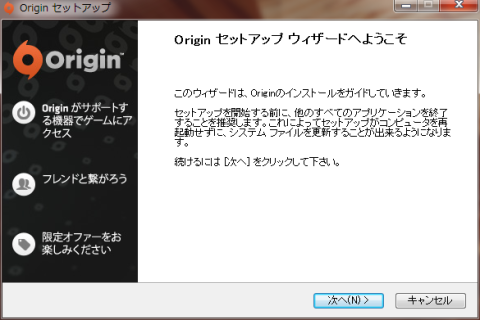
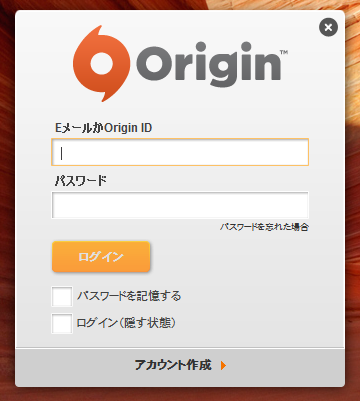














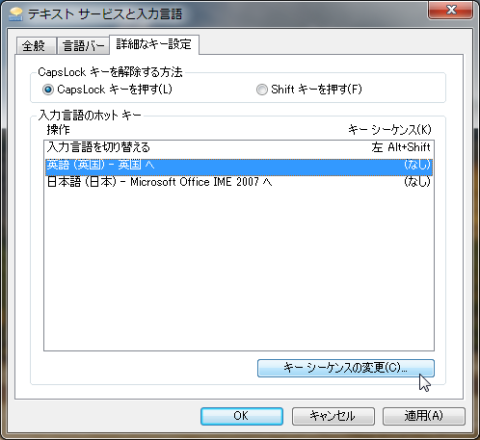
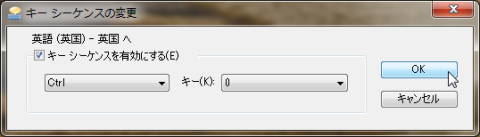



ぽんさん
2012/01/16
日に日にこの手のゲーム、画質良くなってるみたいですねぇ
リーダーさん
2012/01/16
アマゾンのほうでは評価低いんですが
レビューを見た感じは良さそうですね。
初代が良すぎたと、友人が言ってましたがそういうことなのかなぁ
Sheltieさん
2012/01/16
ありがとうございます。
映像品質を最高設定にすると凄まじくリアル(綺麗)になるので驚きました。専用PCを組みたくなる気持ちも理解できまいた。流石2011年期待度ナンバーワンのビッグタイトルです!
Sheltieさん
2012/01/16
ありがとうございます。
バトルフィールドシリーズはプレイしたことがないので何とも言えませんが、”シングルモードのシナリオや演出”や”マルチプレイ(対戦のルール)やマップが良かった”というのは他のFPS(ヘイロー)では有りました。
バトルフィールド3はまだ触り程度しかプレイしていないので全体の評価ではありませんが、キャンペーン・モードの前半でも映像美や面白さが伝わって来ました。